< Daugiau bendradarbiavimo scenarijų
„Microsoft 365“ atskleidžia šiuolaikiškus darbo būdus. Nesvarbu, ar dirbate namuose, ar yra nelaimė, kai esate išvykę, galite jausti ramybę, kad turite įrankių, padėsiančių prisitaikyti iš bet kurios vietos. Nesvarbu, ar naudojate nešiojamąjį kompiuterį, ar mobilųjį įrenginį, galite lengvai dalyvauti susitikimuose internetu, bendrinti "Office" failus, bendrai redaguoti realiuoju laiku ir dirbti našiai iš bet kurios vietos.

Bendradarbiaukite su pasirinktais kolegomis
Jei norite, kad kiti galėtų redaguoti su jumis, galite lengvai bendrinti failus ir bendradarbiauti su patikimais partneriais. Kartu dirbant tokiu būdu, bendrinamus failus gali pasiekti ir juos redaguoti tik pasirinkti žmonės. Vėliau visada galima bendrinti failus su komandos nariais!

Bendradarbiaukite kaip komanda
Bendradarbiavimas, kaip komanda, reiškia turėti kiek įmanoma mažiau trintis. Norite sklandžiai kurti idėjas, tvarkyti failus, dalyvauti susitikimuose ir bendradarbiauti su kitais. Naudodami "Microsoft Teams" visi gali dirbti kartu kaip vienas – nesvarbu, ar kas nors dirba nuotoliniu būdu, ar kitoje laiko juostoje, tai padarysite.

Pradėkite debesyje
Dirbant su failais „OneDrive“, galite patogiai bendrinti failus, kartu redaguoti ir bendradarbiauti. Daugiau nebereikės siųsti priedų, derinti kelių versijų, ar apsiriboti vien tik biuro kompiuteriais.
-
Įrašykite failą į „OneDrive“ ir pasiekti jį iš bet kur naudodami naršyklę arba „Office“ programą.
-
Bendrinkite failą iš „OneDrive“ su konkrečiais asmenimis arba naudokite saitą.
-
Galite būti užtikrinti, kad failai yra saugus ir patikimai apsaugoti.
-
Visada turėkite naujausią versiją.
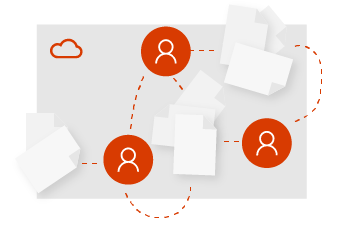
Pradėkite kaip komanda
Iš namų, biuro ar visame pasaulyje lieka cikle, prasideda nuo "Microsoft Teams". Komanda gali būti tokia formali arba lanksti, kaip jums reikia. Sukurkite komandą visiems, kurie bendrina tą patį vadovą, arba sukurkite komandą specialiam projektui. Naudodami "Microsoft Teams" debesyje turėsite centrinę vietą failams saugoti, bendrauti ir bendradarbiauti.
-
Visus komandos failus, pokalbius ir dar daugiau vienoje vietoje.
-
Užtikrintai planuokite ir dalyvaukite susitikimuose internetu su bet kuo.
-
Saugiai dirbkite iš bet kurios vietos naudodami "Office" ir "Microsoft Teams" mobiliųjų įrenginių programėles.
-
Sinchronizuokite ir niekada nesijaudinkite dėl pasenusių failų arba kelių versijų.
"Microsoft Teams" greitas pasirengimas darbui | "SharePoint Online" greitas pasirengimas darbui
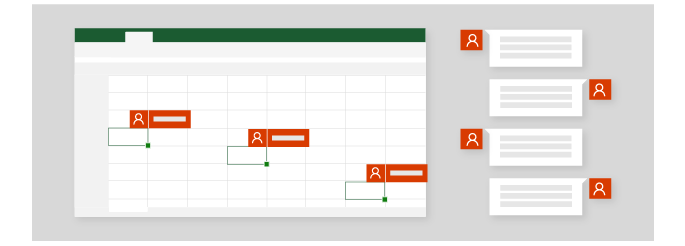
Redagavimas vienu metu realiuoju laiku
Seniai praėjo tie laikai, kai vienu metu failą galėjo naudoti tik vienas asmuo. Jei reikia pagalbos kuriant pateiktį, galite pakviesti patikimus bendradarbius, kad jie padėtų ją kurti. Tai reiškia, kad jums dirbant su failu, jį galės naudoti ir kiti asmenys. Matysite jų pakeitimus ir jie matys jūsų – kai juos atliksite! Tai redagavimas vienu metu naudojant „Microsoft 365“.
-
Naudokite @mentions komentaruose, kad atkreiptumėte kieno nors dėmesį.
-
Redaguokite įvairiuose įrenginiuose ir sužinokite, kas yra jūsų faile.
-
Peržiūrėkite kitų atliktus keitimus ir sužinokite, kas nutiko, kai buvote išvykę.
Viskas realiuoju laiku
Komanda buvo pakviesta pateikti pateiktį konferencijoje, todėl pradedamas planavimas naudojant „Microsoft Teams“. Natūraliai ir laisvai kurkite idėjas vykdydami pokalbį su komandos nariais. Sukurkite "PowerPoint" tiesiogiai programoje "Teams", kur visi galės lengvai ją pasiekti, įtraukti turinį ir redaguoti skaidres vienu metu.
-
Leiskite idėjoms lietis realiuoju laiku pokalbiais pagrįstoje darbo eigoje.
-
Naudokite @mentions komentaruose, kad atkreiptumėte kieno nors dėmesį.
-
Bendradarbiaukite su komandos nariais tame pačiame faile tuo pačiu metu.
-
Sklandžiai naudokite patogiai integruotus produktyvumo įrankius.
Bendradarbiaukite dirbdami su failais naudodami "Microsoft Teams" | Kaip naudoti nuotolinį darbalaukį

Bendrinkite be apribojimų
Jei kartu su bendradarbiais kūrėte pasiūlymą, galima bet kada nustoti bendrinti failą. Tai reiškia, kad visiškai valdote savo „OneDrive“ failų prieigos ir redagavimo galimybes. Kai jums atrodo, kad failas paruoštas bendrinti su didesne komanda, galite jį nusiųsti į „Microsoft Teams“ ar komandos svetainę.
-
Valdykite savo failų bendrinimą.
-
Bendrinkite „OneDrive“ failą su savo komanda, kad kiekvienas galėtų jį pasiekti.
-
Naudokite "Microsoft Teams" susitikimams internete, tada bendrinkite ekraną ir pateikite savo darbą.
Prisijungti prie "Teams" susitikimo | Nustoti bendrinti "OneDrive" | Bendradarbiaukite dirbdami su failais naudodami "Microsoft Teams"| Failų kopijavimas į "SharePoint"
Bendrinimas ir pateikimas naudojant "Microsoft Teams"
Į "Microsoft Teams" visada galite įtraukti daugiau žmonių, pvz., recenzentų, kad pateiktumėte galutinį patvirtinimą ir atsiliepimą. Dabar, kai dirbote su komanda ir baigėte pateiktį, metas pasiruošti didelei konferencijai. Naudodami "Microsoft Teams" kalendorių, galite suplanuoti susitikimą internetu ir lengvai bendrinti saitą su kitais. Tokiu būdu galite pateikti pateiktį konferencijoje ir internetu dalyviams, kurie negali to padaryti asmeniškai.
-
Pakvieskite kitus žmones į savo komandą, kad jie pateiktų atsiliepimų.
-
Bendrinkite failus su suinteresuotosiomis šalimis už komandos ribų.
-
Naudokite "Microsoft Teams" susitikimams internete, tada bendrinkite ekraną ir pateikite savo darbą.
Prisijungti prie "Teams" susitikimo | "SharePoint" failų bendrinimas











